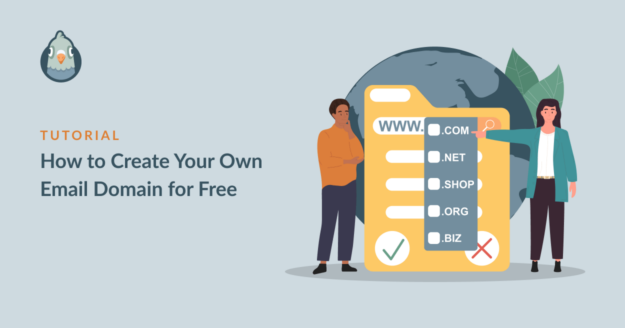Resumo da IA
Quer saber como criar seu próprio domínio de e-mail? É mais fácil do que você imagina!
Nesta postagem, mostraremos como você pode criar um e-mail com seu nome de domínio para parecer mais profissional, autoritário e confiável durante a comunicação por e-mail com os clientes.
O que é um nome de domínio de e-mail?
Um nome de domínio de e-mail é a parte do endereço de e-mail que vem após o símbolo @. Por exemplo, gmail.com, outlook.com e yahoo.com são todos domínios de e-mail.
A maioria das empresas e profissionais usa um nome de domínio personalizado que representa sua marca e corresponde ao site oficial. Por exemplo, se o seu site for example.com, você poderá criar um endereço de e-mail nesse formato: [email protected].
É uma prática padrão usar um endereço de e-mail com seu próprio nome de domínio de e-mail personalizado para fins profissionais. Isso ajuda no reconhecimento da marca e também serve como um sinal de autenticidade para que os destinatários de e-mail sempre saibam que você é um remetente oficial associado ao nome da sua marca (que geralmente também é o nome de domínio).
Posso criar um domínio de e-mail personalizado gratuitamente?
Você pode obter um domínio de e-mail personalizado com custo muito baixo ou até mesmo sem custo direto em 2025. Alguns provedores (como o plano Forever Free do Zoho Mail) permitem que você hospede e-mails para seu próprio domínio gratuitamente, mas com limites de usuários e recursos.
Muitos provedores de hospedagem, incluindo a Bluehost, incluem contas de e-mail e um domínio gratuito durante o primeiro ano em seus planos de hospedagem. Neste guia, vamos nos concentrar nessa opção, pois é a maneira mais fácil de obter um domínio de e-mail “gratuito” quando você já está criando um site.
No entanto, você pode obter um domínio de e-mail personalizado como um extra gratuito com os planos de hospedagem na Web de alguns provedores.
Portanto, ao escolher sua hospedagem na Web, faz sentido escolher um provedor que ofereça e-mail gratuito como bônus!
A Bluehost é um provedor de serviços de hospedagem web que oferece um domínio de e-mail personalizado gratuito ao adquirir seu plano de hospedagem premium. Todos os planos de hospedagem compartilhada da Bluehost incluem um domínio gratuito durante o primeiro ano, que também pode ser usado como domínio de e-mail. Após o primeiro ano, você pagará o preço normal de renovação (geralmente entre US$ 10 e US$ 20/ano, dependendo da extensão).
Como criar seu domínio de e-mail personalizado
Criar um domínio de e-mail personalizado é, na verdade, muito fácil. Basta seguir as etapas descritas abaixo para começar.
- Etapa 1: Escolha um plano de hospedagem e inscreva-se na Bluehost
- Etapa 2: Crie seu nome de domínio gratuito
- Etapa 3: Criar endereço de e-mail no domínio personalizado
- Etapa 4: Acesse sua caixa de correio eletrônico personalizada
Vamos nos aprofundar no assunto.
Etapa 1: Escolha um plano de hospedagem e inscreva-se na Bluehost
Como discutimos anteriormente, todos os planos de hospedagem da Bluehost vêm com domínios de e-mail personalizados gratuitos. Portanto, para começar, vá até a Bluehost e clique no botão Get Started Now (Comece agora ).
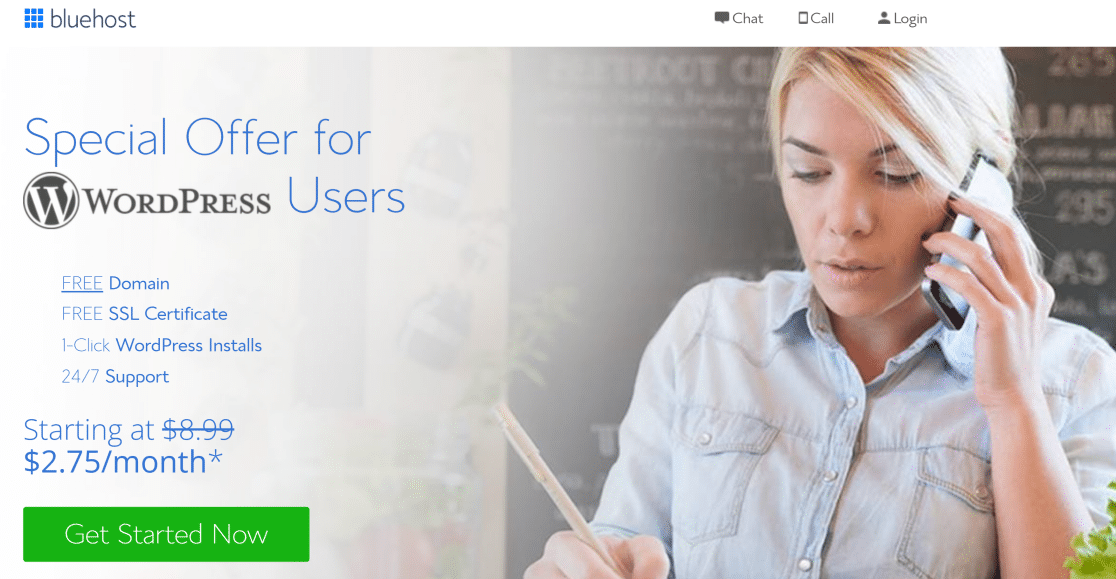
Na próxima tela, você verá detalhes dos planos disponíveis da Bluehost. Todos esses planos permitirão que você crie um domínio de e-mail gratuitamente, mas você deve considerar todos os outros recursos para fazer a melhor escolha para suas necessidades.
Clique no botão Select (Selecionar ) abaixo do plano desejado para continuar.
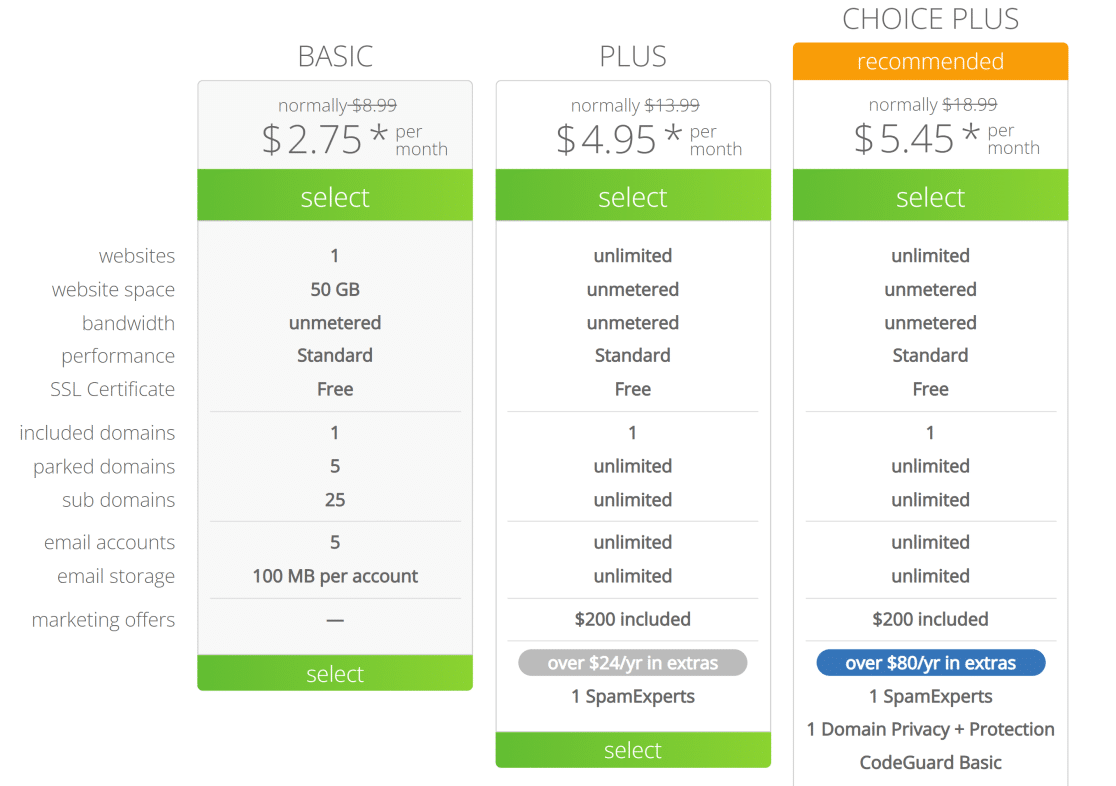
Em seguida, criaremos seu novo nome de domínio.
Etapa 2: Crie seu nome de domínio gratuito
A Bluehost agora solicitará que você insira um nome para o seu domínio. Esse nome de domínio será o nome de seu site e também seu domínio de e-mail.
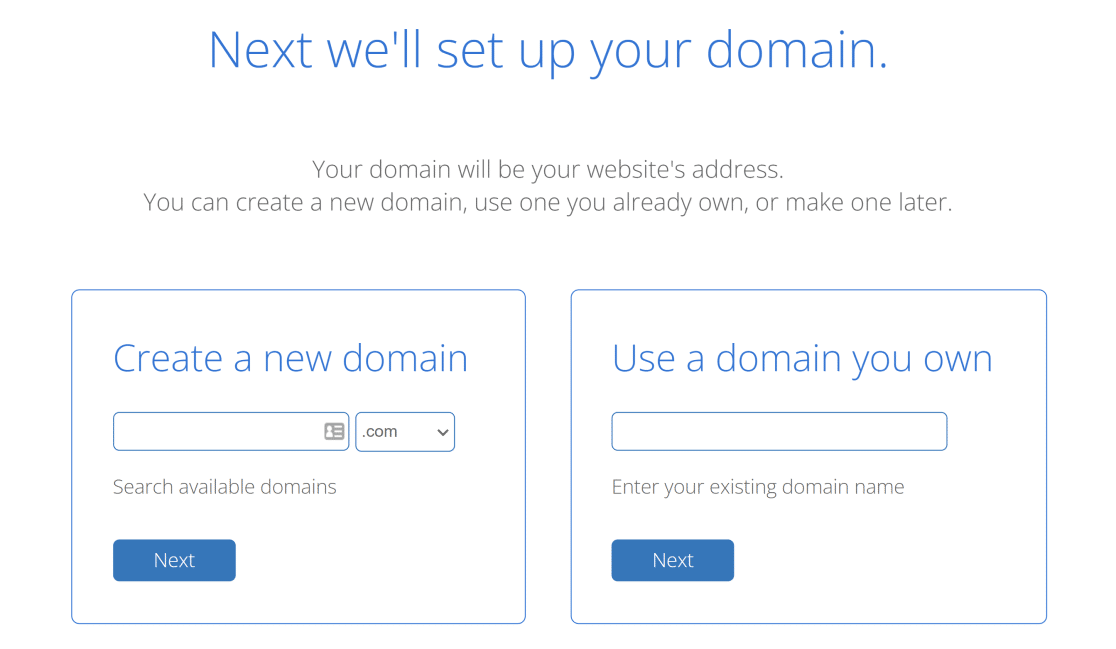
Se você ainda não pensou em dar um nome à sua empresa, agora é uma boa hora. Normalmente, o nome de domínio do site e do e-mail corresponde ao nome de sua empresa. Uma maneira fácil de obter inspirações de nomes de empresas é usar esta ferramenta gratuita de geração de nomes de empresas.
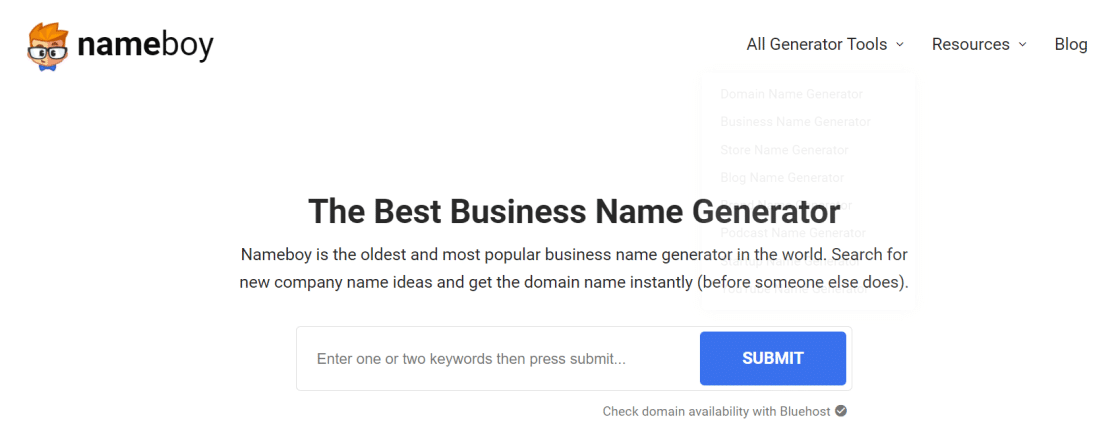
Quando tiver decidido o nome da sua empresa e verificado sua disponibilidade usando a ferramenta Nameboy acima, insira esse nome de domínio na tela de criação de novo domínio da Bluehost.
A Bluehost agora solicitará suas informações de faturamento para concluir a criação do domínio. Você receberá um e-mail de boas-vindas da Bluehost assim que terminar de criar sua conta de hospedagem.
Agora que o nome de domínio está configurado, podemos criar um novo endereço de e-mail usando o nome de sua empresa como o domínio de e-mail.
Etapa 3: Criar endereço de e-mail no domínio personalizado
Para criar um endereço de e-mail em seu novo domínio personalizado, primeiro faça login na sua conta Bluehost.
Agora, clique na opção de menu Email & Office à esquerda e, em seguida, clique no botão Manage (Gerenciar ) ao lado do seu nome de domínio.
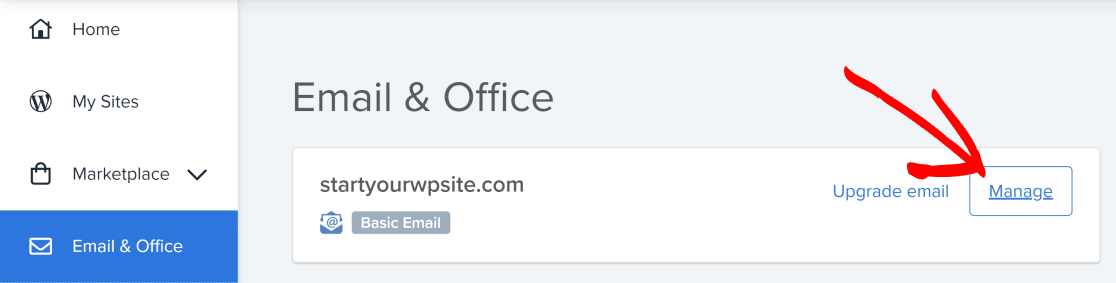
Isso o levará ao painel da sua conta de e-mail. Clique no botão Create (Criar ) para continuar.
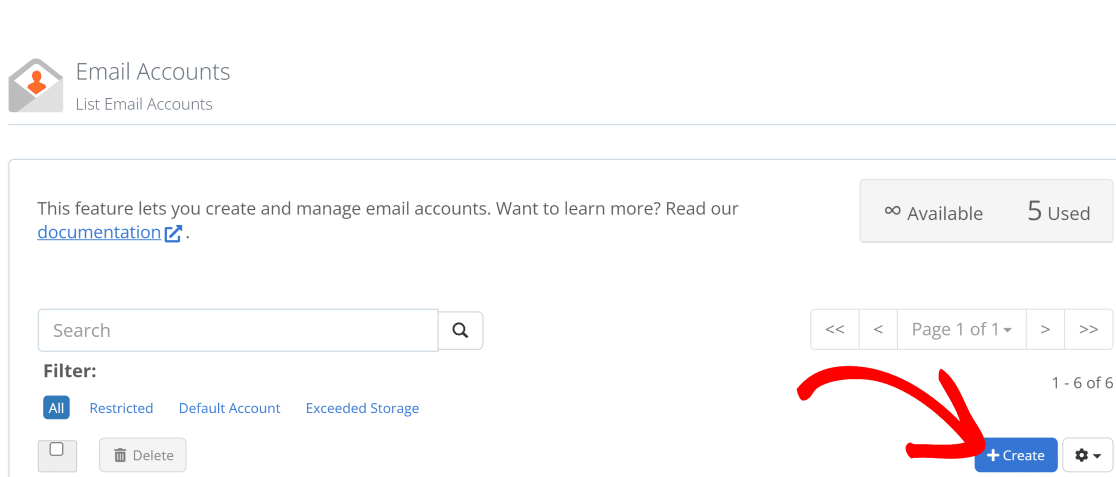
Aqui, você pode escolher o nome de usuário que quiser para o seu e-mail. Seu nome de usuário é a parte do endereço de e-mail que vem antes do símbolo @. A parte após o símbolo @ já está definida como seu nome de domínio personalizado.
Você pode estar se perguntando se os endereços de e-mail diferenciam maiúsculas de minúsculas? A resposta rápida é não. Entretanto, é comum que os endereços de e-mail sejam formatados em letras minúsculas. Se você usar uma mistura de letras maiúsculas e minúsculas em seu e-mail, o padrão poderá ser minúsculas.
Você também precisa de uma senha forte para seu endereço de e-mail. Basta clicar no botão Generate (Gerar ) ao lado do campo de senha para permitir que a Bluehost crie automaticamente uma senha forte para você.
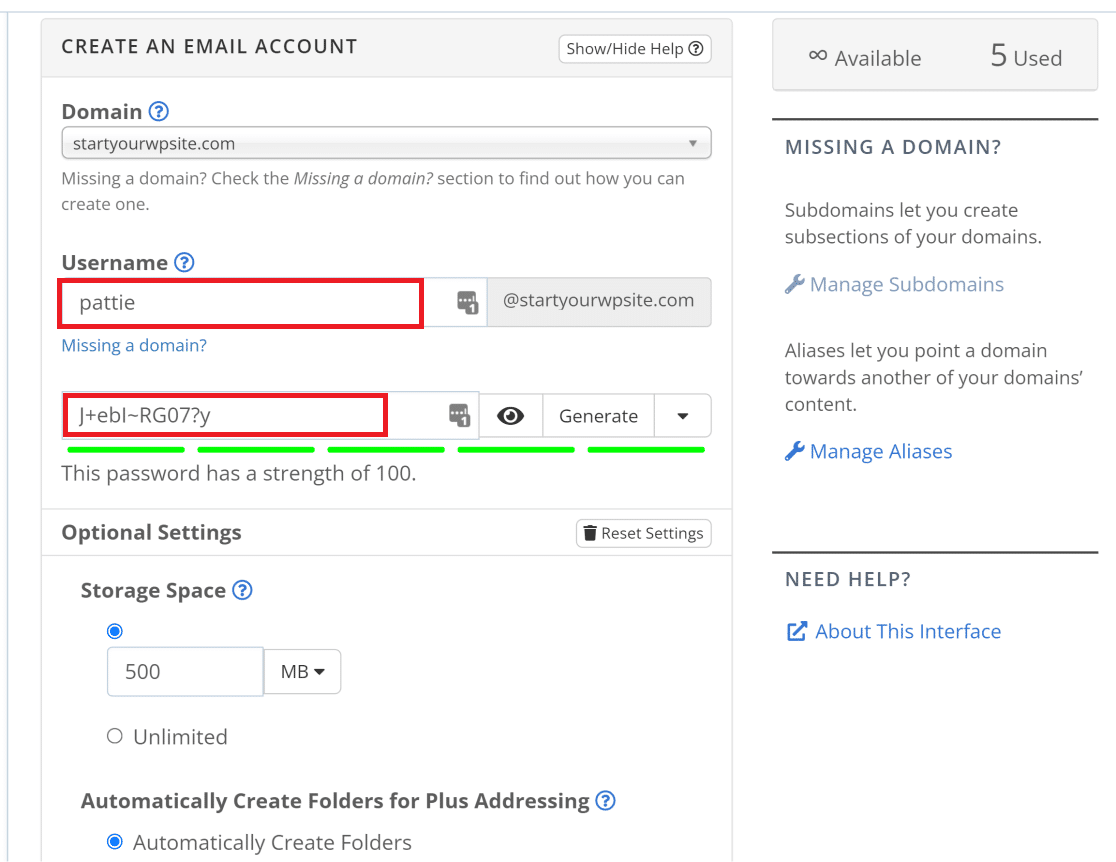
Você também pode definir seu espaço de armazenamento de e-mail e alterar outras configurações na seção Configurações opcionais . No plano básico de hospedagem compartilhada, cada caixa de correio tem um limite de 100 MB. Se precisar de mais espaço, você pode fazer upgrade para um nível de hospedagem superior ou adicionar o Bluehost Professional Email, que oferece de 10 a 50 GB+ por caixa de correio e recursos extras, como melhor proteção contra spam.
Quando terminar, role a tela para baixo e clique em Create (Criar).
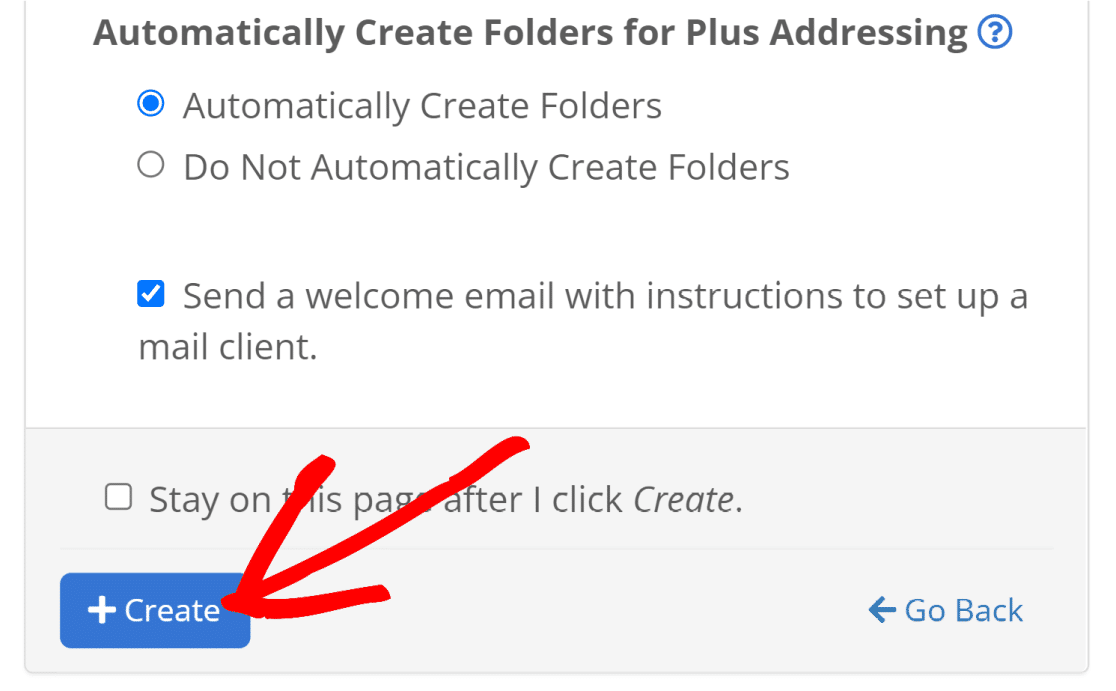
Isso criará sua conta de e-mail em seu nome de domínio personalizado. Agora, você pode acessar sua caixa de correio para enviar e receber mensagens em seu novo e-mail comercial.
Etapa 4: Acesse sua caixa de correio eletrônico personalizada
A Bluehost o levará de volta à página do painel da sua conta de e-mail depois que o novo endereço de e-mail for criado.
Clique no botão Check Email (Verificar e-mail).

Em seguida, basta clicar em Open (Abrir ) para acessar a caixa de correio do seu novo domínio de e-mail personalizado.
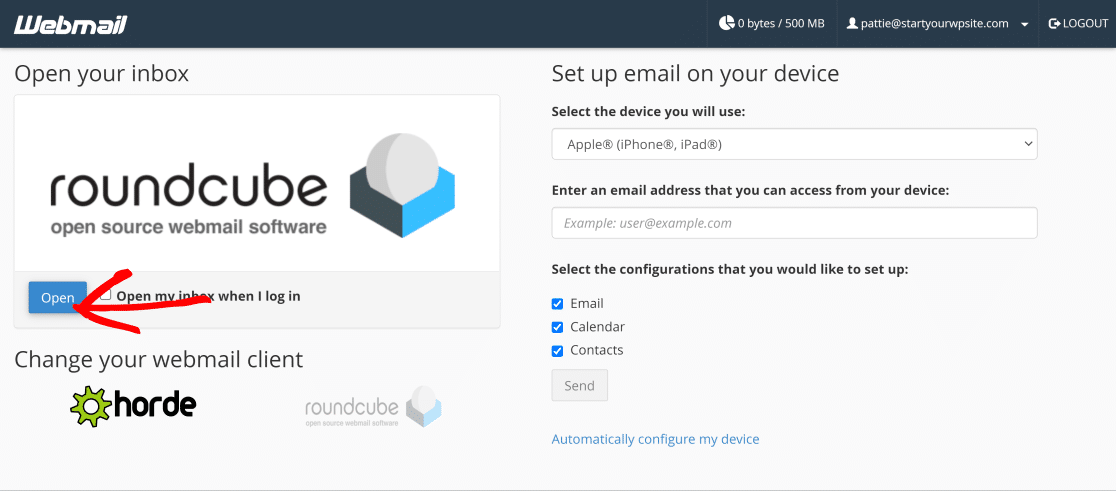
Esta é a aparência do nosso novo endereço de e-mail em um domínio personalizado:
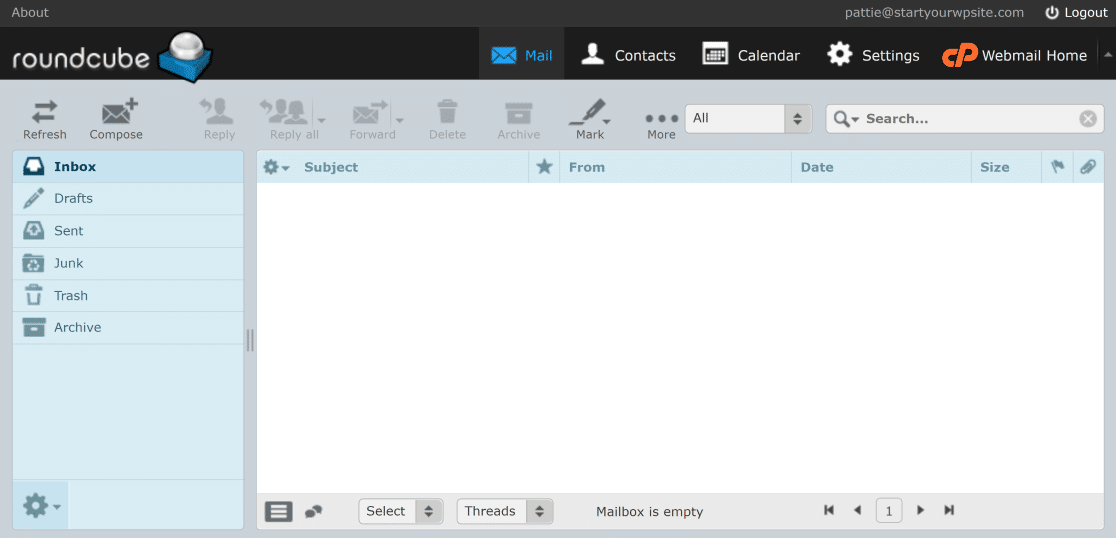
Você também pode conectar o endereço de e-mail que acabou de criar com clientes de e-mail de desktop, como o Microsoft Outlook. Tudo o que você precisa fazer é inserir seu endereço de e-mail e senha (que você usou quando criou esse novo e-mail) durante a configuração do Outlook.
Em seguida, você poderá acessar sua nova conta de e-mail personalizada no Outlook.
E é isso! Agora você sabe como criar seu próprio domínio de e-mail gratuitamente usando uma conta de hospedagem da Bluehost.
Perguntas frequentes - Como criar seu próprio domínio de e-mail gratuitamente
Confira algumas das perguntas mais frequentes que recebemos sobre como criar seu próprio domínio gratuito.
Como faço para configurar um domínio de e-mail gratuito?
Para configurar um domínio de e-mail gratuito, a primeira coisa que você precisa fazer é encontrar e proteger um nome de domínio disponível. Em seguida, registre esse nome de domínio na sua conta e configure seus registros DNS para apontar para o seu host de e-mail. Por fim, atualize as configurações de seu provedor de e-mail.
Como faço para apontar o domínio para meu serviço de e-mail?
Na configuração do DNS do seu domínio, altere o registro de troca de mensagens (ou registro MX) para corresponder às informações fornecidas pelo seu serviço de e-mail.
Quanto tempo levará para um novo domínio se propagar?
Você pode esperar que suas novas alterações no servidor de nomes de domínio se propaguem pelos servidores DNS em 24 a 48 horas.
Meu domínio de e-mail expirará?
Sim, seu domínio de e-mail expirará. Isso geralmente acontece em intervalos regulares, sendo o mais comum o anual. Normalmente, você receberá vários lembretes antes da expiração para que possa renová-lo, se desejar.
Um domínio de e-mail gratuito fará com que meus e-mails sejam enviados para o spam?
Há certos domínios de e-mail gratuitos que são relativamente comuns, como .email, .info e até .net. Normalmente, é bastante seguro usar esses tipos de domínios gratuitos. Há outros, entretanto, que não são tão comuns. Por isso, você corre um risco maior de ter seus e-mails enviados para spam.
Em seguida, crie um subdomínio de e-mail
Agora que você tem um domínio personalizado e seu próprio e-mail, deve considerar a possibilidade de configurar também um subdomínio de e-mail. Um subdomínio de e-mail ajuda a manter a reputação de e-mail do seu domínio raiz e evita problemas como e-mails do WordPress que vão para spam ou falha no recebimento de notificações de e-mail do WooCommerce.
Para obter mais informações sobre as causas dos problemas de e-mail, consulte nosso artigo detalhado sobre capacidade de entrega de e-mail.
Corrija seus e-mails do WordPress agora
Pronto para corrigir seus e-mails? Comece hoje mesmo com o melhor plug-in de SMTP para WordPress. O WP Mail SMTP Elite inclui uma configuração completa de luva branca e oferece uma garantia de reembolso de 14 dias.
Se este artigo o ajudou, siga-nos no Facebook e no Twitter para obter mais dicas e tutoriais sobre o WordPress.